电脑显示适配器怎么打开 显示适配器使用教程
更新时间:2024-01-02 12:44:19作者:yang
电脑显示适配器是连接电脑和显示器之间的重要硬件设备,它起到将电脑产生的信号转化为显示器所需的图像信号的作用,对于一些初次接触电脑或者不熟悉显示适配器的人来说,如何打开显示适配器并正确使用它可能会成为一个困扰。在本文中我们将为大家介绍一些简单易懂的教程,帮助大家了解如何打开和使用电脑显示适配器,让您能够更好地使用电脑和显示器,享受到更流畅的图像显示体验。
方法如下:
1.先打开电脑,找到电脑的计算机图标并点击。

2.在页面的最上方点击“系统属性”。
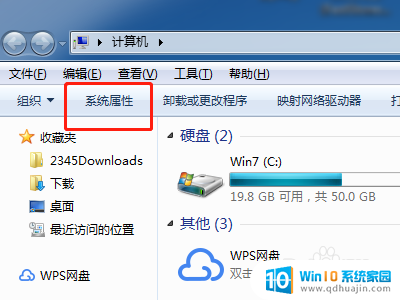
3.在页面的最左边点击“设备管理器”。
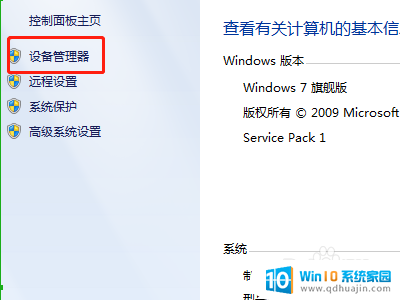
4.可以看到“显示适配器”。
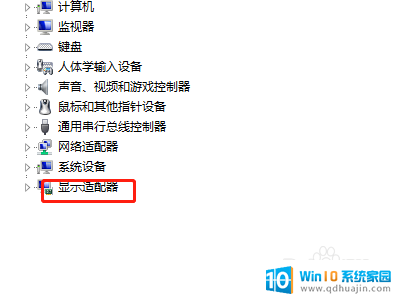
5.点击它前边的小三角。进行查看。
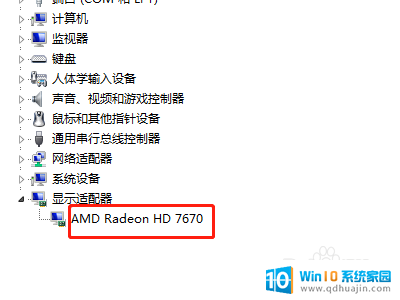
以上就是电脑显示适配器的打开方法,如果遇到这种情况,你可以按照以上操作进行解决,非常简单快速,一步到位。
电脑显示适配器怎么打开 显示适配器使用教程相关教程
热门推荐
电脑教程推荐
win10系统推荐
- 1 萝卜家园ghost win10 64位家庭版镜像下载v2023.04
- 2 技术员联盟ghost win10 32位旗舰安装版下载v2023.04
- 3 深度技术ghost win10 64位官方免激活版下载v2023.04
- 4 番茄花园ghost win10 32位稳定安全版本下载v2023.04
- 5 戴尔笔记本ghost win10 64位原版精简版下载v2023.04
- 6 深度极速ghost win10 64位永久激活正式版下载v2023.04
- 7 惠普笔记本ghost win10 64位稳定家庭版下载v2023.04
- 8 电脑公司ghost win10 32位稳定原版下载v2023.04
- 9 番茄花园ghost win10 64位官方正式版下载v2023.04
- 10 风林火山ghost win10 64位免费专业版下载v2023.04